image-server ile başka servis kullanmadan sunucunuzun kurlu olduğu makinayı kullanarak fotoğrafları kendi makinanıza hızlı bir şekilde indirip yüklemenizi sağlar.
Kurulum:
image-server' direk c ye çıkartın (not: -master'i silmeyi unutmayın)
image-server klasörünü içindeki config.example.json adlı dosyasının adını config.json olarak değiştirin ve açın içerisindeki localhost yazan kısmada vds'inizin ip adresini yazın.
nodejs yi vdsinize kurun
başlat'tan " command prompt " bulup açın. ve aşağıdaki kodu yazıp image-server klasörünün nerede olduğunu tanımlayın.
daha sonra aşağıdaki kodu yazarak kuruluma başlayın.
son olarak ta aşağıdaki aşağıdaki kod satırını yazarak kurulumu tamamlayın.
not: bu ekran sürekli açık kalmalı ve her vds'yi yeniden başlattığınızda son üç adımı tekrar yapmanız gerekmekte.
Telefona entegre etme:
gcphone/static/config/config.json dosyasını açın ve aşağıdaki kod satırı gibi düzenleyin ipadress yazan kısma vds'in ip adresini yazın
İşlem bu kadar artık fotoğraflar kendi vds'inizin C:\image-server\data\uploads klasörüne kaydolacak 300 ila 500 kb olarak boyutta kaydolmakta.
Disk alanınız dolarsa belli aralıklarla eski fotoğrafları silebilirsiniz.
Kurulum:
Linkleri,görmek için
Giriş yap veya üye ol.
image-server' direk c ye çıkartın (not: -master'i silmeyi unutmayın)
image-server klasörünü içindeki config.example.json adlı dosyasının adını config.json olarak değiştirin ve açın içerisindeki localhost yazan kısmada vds'inizin ip adresini yazın.
Linkleri,görmek için
Giriş yap veya üye ol.
nodejs yi vdsinize kurun
başlat'tan " command prompt " bulup açın. ve aşağıdaki kodu yazıp image-server klasörünün nerede olduğunu tanımlayın.
Kod:
cd C:\image-server
Kod:
npm install
Kod:
node app.jsTelefona entegre etme:
gcphone/static/config/config.json dosyasını açın ve aşağıdaki kod satırı gibi düzenleyin ipadress yazan kısma vds'in ip adresini yazın
Kod:
“enableTakePhoto”: true,
“fileUploadService_Url”: “http://ipadress:3555/upload/”,
“fileUploadService_Field”: “files[]”,İşlem bu kadar artık fotoğraflar kendi vds'inizin C:\image-server\data\uploads klasörüne kaydolacak 300 ila 500 kb olarak boyutta kaydolmakta.
Disk alanınız dolarsa belli aralıklarla eski fotoğrafları silebilirsiniz.
Son düzenleme: